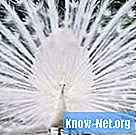![PowerPointで曲線カーブの矢印を描く方法。頂点の編集で曲げる方法からSmartArtを活用する方法など3つのやり方を紹介。 [パワーポイント小技・小ネタテクニック]](https://i.ytimg.com/vi/qhKIEezkqdQ/hqdefault.jpg)
コンテンツ

PowerPointには、フォーマット編集Webサイトと同じくらい優れたさまざまな自動形状作成ツールがあります。矢印を選択し、それを編集して曲線にするか、曲線矢印から始めてPowerPointに仕事を任せることができます。形式を選択するとき、またはオブジェクトを追加するとき、PowerPointはそのオブジェクトを操作するツールを備えた新しいタブを開きます。この編集ガイドは「描画ツール」と呼ばれています
ステップ1
曲線矢印が必要なPowerPointプレゼンテーションを開きます。配置するスライドをクリックして選択し、[挿入]タブをクリックします。
ステップ2
「形状」をクリックします。 「矢印」セクションの下には、曲線矢印のオプションが多数表示されます。目的のものをクリックし、クリックしてスライドにドラッグします。矢印の描画を開始すると、形状は常に「形状」メニューに表示される方向から始まることに注意してください。必要に応じて、後で矢印を回転して調整できます。
ステップ3
ポイントを編集して矢印を湾曲させます。矢印をクリックしてから、フォーマットをクリックします。表示されるリストの左側にある[形状を編集]をクリックし、[点を編集]を選択します。矢印には多数の黒い四角が表示されます。
ステップ4
黒い四角のいずれかをクリックすると、その四角に接続され、もう一方の端に白い四角が付いた線が表示されます。白い四角をクリックしてドラッグします。点線は、矢印のアウトラインで発生する効果を示します。目的の曲線が表示されたら、白い四角を離します。矢印の両側でこのプロセスを繰り返し、より均一な曲線を取得します。